Aktualisiert am 2025-06-16
425 Aufrufe
5min Lesezeit
Aus dem einen oder anderen Grund fällt es vielen Menschen schwer, ihren Standort bei Google zu ändern. Tatsächlich ist es aber gar nicht so schwierig, wie es scheint.
Das Ändern Ihres Standorts bei Google ist kinderleicht. Sie müssen jedoch die optimale Vorgehensweise für verschiedene Situationen kennen.
Deshalb werden wir uns im heutigen Beitrag einige Gründe ansehen, warum Sie Ihren Standort bei Google ändern sollten, und Ihnen je nach Ihrer Situation einfache Techniken zum Ändern Ihres Standorts bei Google auf Android und iPhone vorstellen.
Teil 1: Warum den Standort bei Google ändern?
Es gibt viele Gründe, den Standort bei Google zu ändern. Hier sind vier häufige Szenarien, in denen eine Standortänderung sinnvoll sein kann:
- Zugriff auf regionsspezifische Inhalte: Einige Websites und Onlinedienste beschränken den Zugriff auf bestimmte Regionen. Indem Sie Ihren Standort in Google Chrome ändern, können Sie diese Einschränkungen umgehen und auf regionsspezifische Inhalte wie Streaming-Dienste, Nachrichten-Websites oder Online-Marktplätze zugreifen.
- Testen lokalisierter Suchergebnisse für SEO: Wenn Sie Websitebesitzer oder SEO-Experte sind, möchten Sie vielleicht sehen, wie Ihre Website an verschiedenen Standorten platziert ist.
- Datenschutz: Datenschutz ist auch einer der Hauptgründe für die Standortänderung bei Google. Viele Menschen möchten ihre Standortdaten nicht mit Websites, Werbetreibenden und Suchmaschinen teilen.
- Finden Sie Dienste in der Nähe: Wenn Sie Ihren Standort in Google Chrome ändern, können Sie problemlos Dienste in der Nähe finden, z. B. Restaurants, Tankstellen oder Hotels.
Teil 2: So ändern Sie den Standort bei Google auf Android/iPhone
Es gibt verschiedene Möglichkeiten, Ihren Standort bei Google zu ändern. In diesem Abschnitt zeigen wir Ihnen die besten Methoden, um Ihren Standort bei Google für verschiedene Zwecke zu ändern. Lesen Sie also weiter.
Ziel 1: Ich möchte nicht vom Browser verfolgt werden
Wenn Sie sich Sorgen um die Privatsphäre Ihres Standorts machen, geraten Sie nicht in Panik. Im Folgenden finden Sie eine Schritt-für-Schritt-Anleitung zum Ändern des Standorts bei Google auf Android und iPhone, um Ihre Privatsphäre zu schützen.
Methode 1: Standort auf Google auf dem iPhone deaktivieren
Um die Freigabe Ihres Standorts auf dem iPhone zu unterbinden und Ihre Privatsphäre zu schützen, deaktivieren Sie am besten die Berechtigung von Google zum Zugriff auf Ihren Standort. Befolgen Sie dazu einfach diese Schritte:
Schritt 1: Gehen Sie zur App „Einstellungen“ und suchen Sie nach den Einstellungen für „Datenschutz und Sicherheit“.
Schritt 2: Wählen Sie „Standortdatenschutz“.
Schritt 3: Suchen Sie die App „Google Chrome“ und tippen Sie darauf.
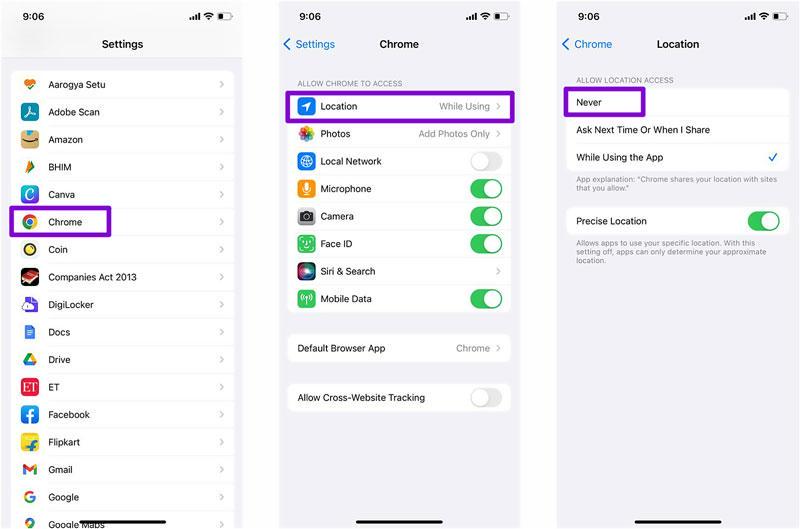
Schritt 4: Ändern Sie die Standortzugriffseinstellungen der App auf „Nie“.
 Einschränkung
Einschränkung- Standortaufzeichnungen sind nicht verfügbar und wenn ein Gerät verloren geht, wird es schwierig sein, es wiederzufinden.
Methode 2: Standort bei Google auf Android deaktivieren
Bei Android-Geräten müssen Sie die Einstellungen direkt in der Chrome-App deaktivieren. So geht’s:
Schritt 1: Gehen Sie zu Google Chrome und tippen Sie oben rechts auf das Symbol „Mehr“ (vertikales Symbol mit drei Punkten).
Schritt 2: Wählen Sie „Einstellungen“ aus dem Dropdown-Menü.
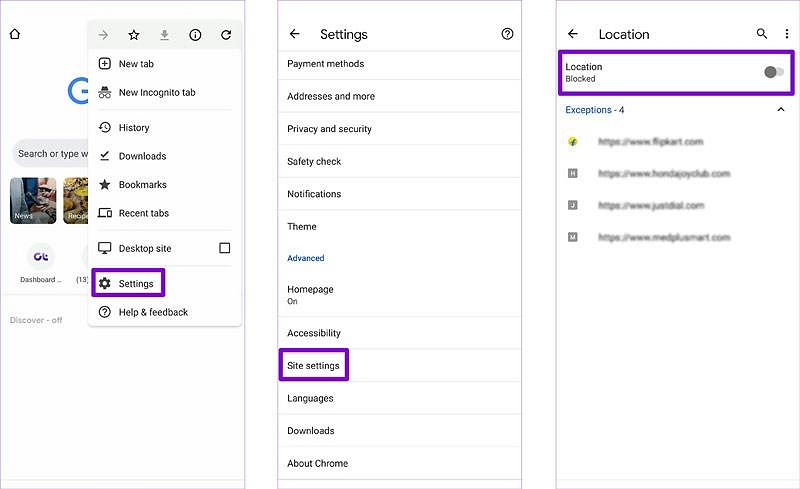
Schritt 3: Wählen Sie „Site-Einstellungen“.
Schritt 4: Schalten Sie den Schalter „Standort“ aus.
 Einschränkung
Einschränkung- Die in der Google-Suche angezeigten Suchergebnisse können Sie nicht wirklich von verschiedenen Orten aus sehen.
Ziel 2: Konsistentere Suchergebnisse erzielen
Ein Standortwechsel kann auch nützlich sein, um konsistentere Suchergebnisse bei Google zu erzielen. Dieser Abschnitt erklärt, wie Sie dies mit zwei einfachen Techniken erreichen können.
Methode 1: Standort auf Google über Sensoren ändern
Geeignet für: So erhalten Sie verfeinerte Suchergebnisse
Obwohl diese Methode technisch erscheinen mag, ist sie hilfreich, wenn Sie von einem bestimmten Standort aus präzisere Ergebnisse in den SERPs erzielen möchten. Sie ist eine zuverlässige Methode für SEO-Experten, die Keywords für ihre regionsspezifischen Inhalte finden möchten.
So ändern Sie den Google-Standort über Sensoren:
Schritt 1: Öffnen Sie „Google Maps“ auf Ihrem Computer und wählen Sie eine Zielregion aus, aus der Sie Suchergebnisse erhalten möchten.
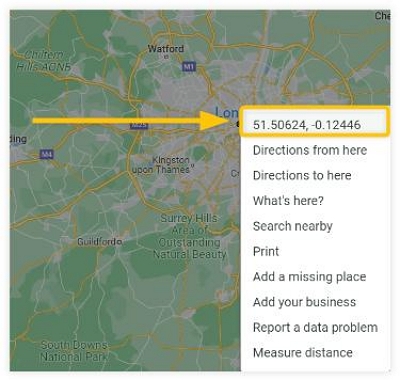
Schritt 2: Klicken Sie mit der rechten Maustaste auf die ausgewählte Region auf der Karte, um deren Koordinaten anzuzeigen. Bitte notieren Sie sich die Koordinate oder kopieren Sie sie.
Schritt 3: Gehen Sie jetzt zu Ihrer „Google-Suche“ und geben Sie eine Abfrage ein.
Schritt 4: Drücken Sie anschließend „STRG+Umschalt+I“, um die „Entwicklereinstellungen“ zu öffnen.
Schritt 5: Klicken Sie auf das Symbol mit den drei Punkten in der unteren linken Ecke der Registerkarte „Konsole“.
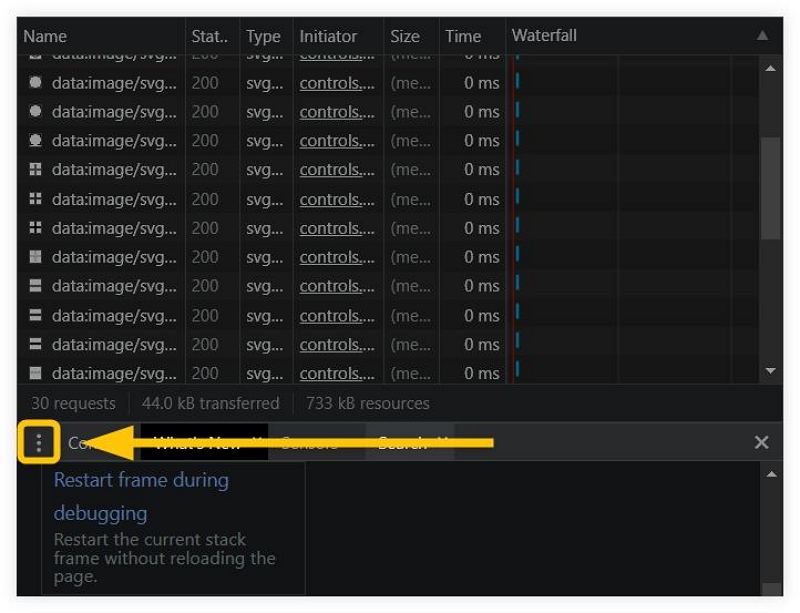
Schritt 6: Wählen Sie „Sensoren“ aus.
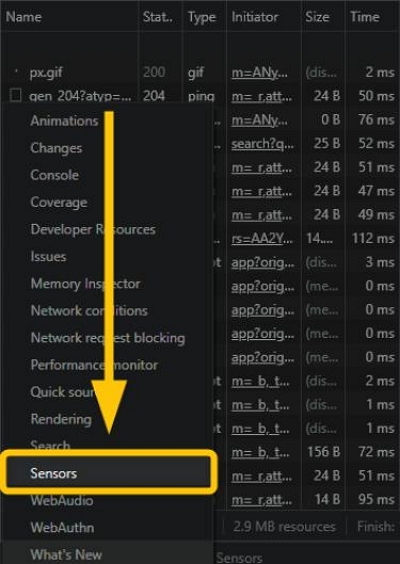
Schritt 7: Navigieren Sie zur Registerkarte „Standort“ und wählen Sie weitere Optionen. Geben Sie anschließend die zuvor kopierten „Koordinaten“ in die entsprechenden Felder ein.
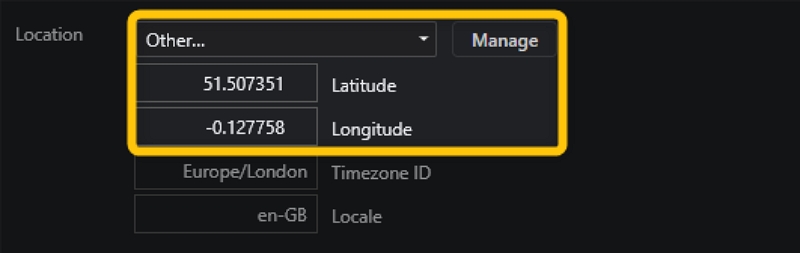
Schritt 8: Navigieren Sie zurück zu der SERP, die Sie überprüfen möchten, und scrollen Sie zum unteren Bildschirmrand. Klicken Sie dann auf „Standort aktualisieren“.
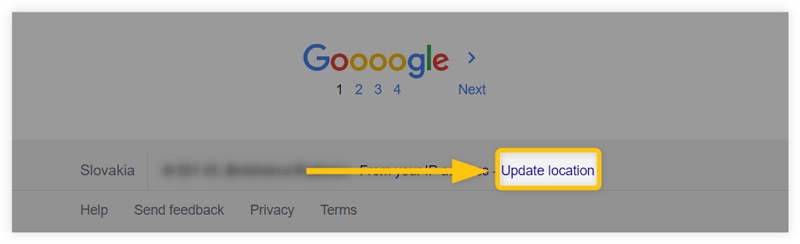
 Einschränkung
Einschränkung- Bei jedem Positionswechsel müssen Sie die obigen Schritte wiederholen.
Methode 2: Standort bei Google mit VPN ändern
Geeignet für: Erweitern Sie die regionenbezogenen Suchergebnisse
Da VPN-Tools Standortserver aus verschiedenen Regionen der Welt anbieten, können Sie den Google-Standort problemlos über ein VPN ändern, wenn Sie ein erweitertes, regionsbezogenes Suchergebnis wünschen. So geht’s:
Schritt 1: Installieren Sie eine VPN-App auf Ihrem Android oder iPhone und schließen Sie den Einrichtungsvorgang ab.
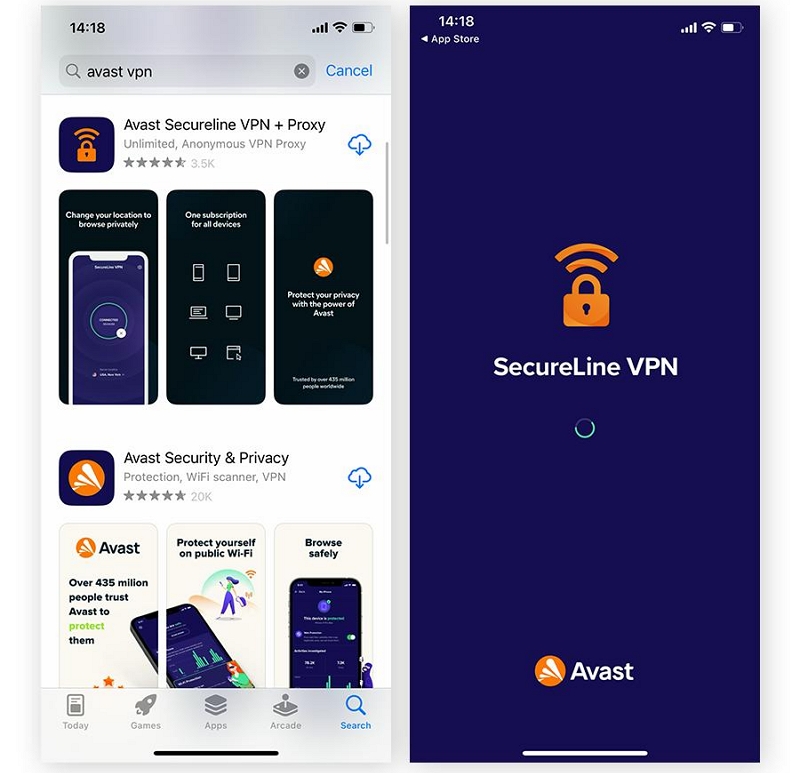
Schritt 2: Wählen Sie einen „Standortserver“ in der Zielregion aus, die Sie verwenden möchten.
Schritt 3: Tippen Sie auf „Verbinden“, um Ihren Standort zu ändern und Google zu öffnen, um mit dem Surfen in der ausgewählten Region zu beginnen.
 Einschränkung
Einschränkung- Die Angaben sind nicht auf bestimmte Straßen und Orte genau und die Links sind instabil.
Teil 3: 1 Klick, um den Standort in Google Chrome frei zu fälschen
Geeignet für: Datenschutz und Erweiterung/Erhalt genauerer Suchergebnisse.
Eine schnellere Möglichkeit, den Standort Ihres Geräts in Google Chrome zu ändern, um sowohl den Datenschutz zu gewährleisten als auch genaue Suchergebnisse zu erzielen, ist die Verwendung des iWhere Standortwechsler.
iWhere ist eine der renommiertesten GPS-Standort-Spoofing-Apps für iPhone und Android und garantiert präzise Standortfälschung auf jedem iOS-/Android-Gerät ohne Jailbreak. Sie nutzt fortschrittliche Algorithmen, um Ihren Standort unter allen Umständen zu fälschen. Egal, ob Sie Ihren Standort in Google Chrome, Online-Dating-Apps, GPS-Navigations-Apps, Online-Streaming-Plattformen oder anderen Apps ändern möchten.
Darüber hinaus bietet iWhere Ihnen eine Vielzahl hervorragender Funktionen wie Standortfälschung mit nur einem Klick, verschiedene Modi zum Vortäuschen von Standorten, Kartenvergrößerung/-verkleinerung, Standortverlauf, automatisches Speichern besuchter Orte und vieles mehr. Es unterstützt sogar einen flexiblen Joystick zum Vortäuschen von Standorten in AR-Spielen wie Pokémon Go und Monster Hunter Now.
Hauptmerkmale
- Bietet eine breite Palette von Anwendungen zum Ändern des GPS-Standorts, von sozialen Apps bis hin zu ortsbasierten Spielen, Dating-Apps und vielem mehr.
- Sie können GPX-Dateien importieren und exportieren, um Ihre Lieblingsrouten zu speichern. So können Sie bestimmte Orte oder Pfade bequem wiederverwenden.
- Flexibler GPS-Joystick für ein unvergleichliches AR-Gaming-Erlebnis
- iWhere simuliert GPS-Standorte mit benutzerdefinierten Routen und Geschwindigkeiten (1 m/s bis 50 m/s) und bietet Benutzern Flexibilität bei ihren virtuellen Standorteinstellungen.
Schritt 1: Installieren Sie die App „iWhere Location Changer“ und starten Sie die Software auf Ihrem Computer. Klicken Sie anschließend auf „Start“.

Schritt 2: Wählen Sie den Modus „Standort ändern“ und verbinden Sie Ihr iPhone oder Android mit dem Computer.

Schritt 3: iWhere lädt eine Karte mit Ihrem aktuellen Standort auf Ihren Bildschirm. Sehen Sie sich verschiedene Städte an, in denen Sie Ihren Standort bei Google ändern können. Verwenden Sie dazu die Schaltflächen „+“ und „-“, um die Karte zu vergrößern bzw. zu verkleinern.
- Geben Sie anschließend den Zielort in das Suchfeld ein und klicken Sie auf „Änderung bestätigen“.

Schritt 4: Das Tool sollte Ihren Standort sofort ändern.

FAQs
Warum ist der Standort bei Google falsch?
Für einen falschen Standort bei Google gibt es mehrere Gründe. Mögliche Ursachen sind ein schwaches GPS-Signal, falsche Geräteeinstellungen oder eine veraltete App.
Wie wähle ich einen benutzerdefinierten Standort in Google Chrome aus?
Die beste Möglichkeit, einen benutzerdefinierten Standort in Chrome auszuwählen, ist die Verwendung von Google Sensor. Die Schritte dazu haben wir im obigen Artikel beschrieben. Sie können jedoch auch ein Tool zur GPS-Standortfälschung verwenden, um die Arbeit schneller zu erledigen.
Abschluss
Egal, ob Sie ein Android-Gerät oder ein iPhone verwenden, diese Anleitung bietet Ihnen Schritt-für-Schritt-Anleitungen zum Ändern Ihres Standorts bei Google für verschiedene Zwecke. Von der Nutzung der integrierten Einstellungen über VPN und Sensoren bis hin zu einem Tool zur GPS-Standortfälschung mit nur einem Klick. Sie müssen lediglich eine für Sie geeignete Methode auswählen und die entsprechenden Schritte befolgen.
